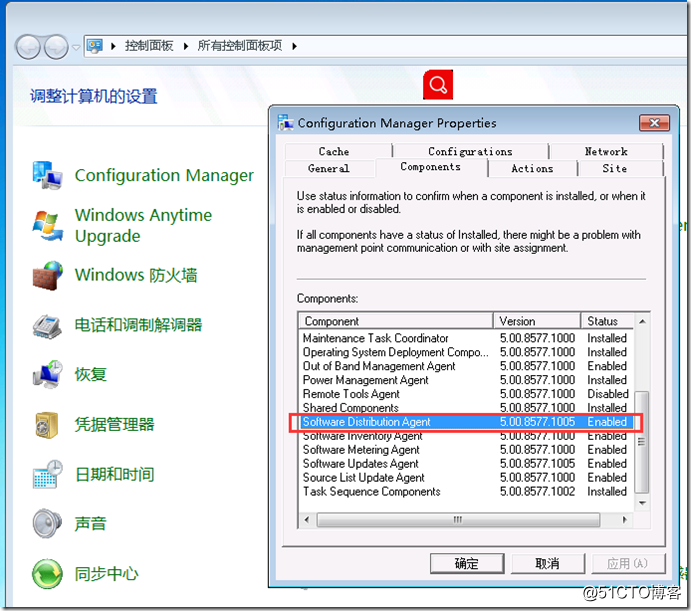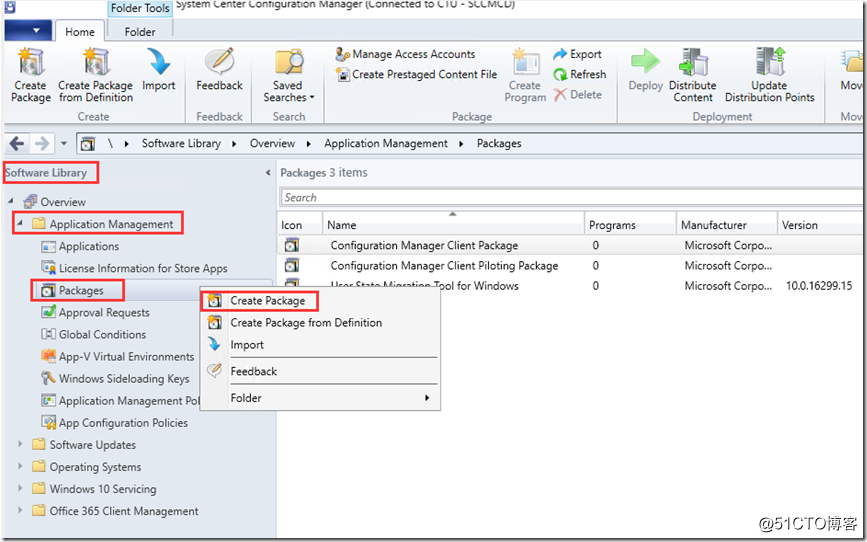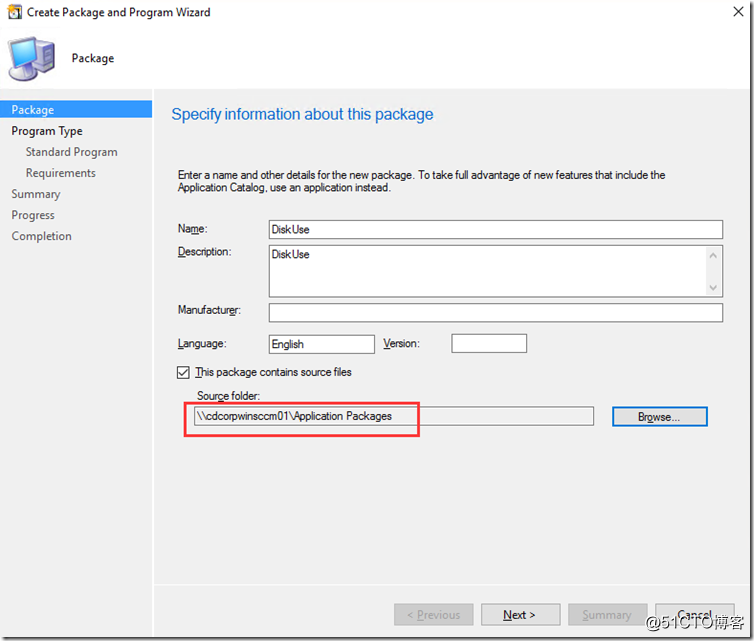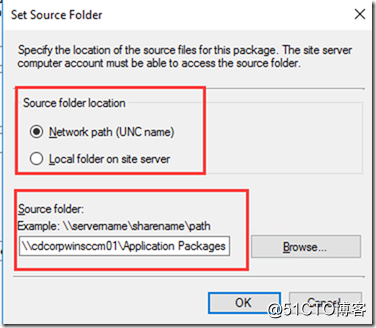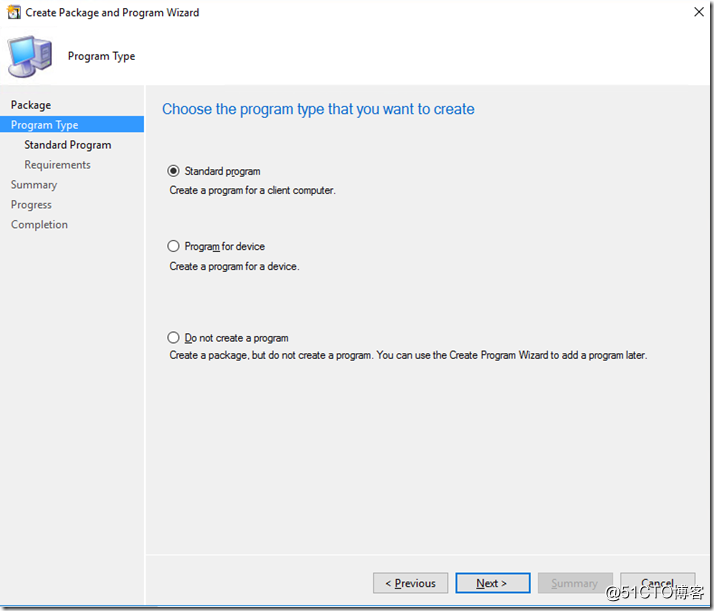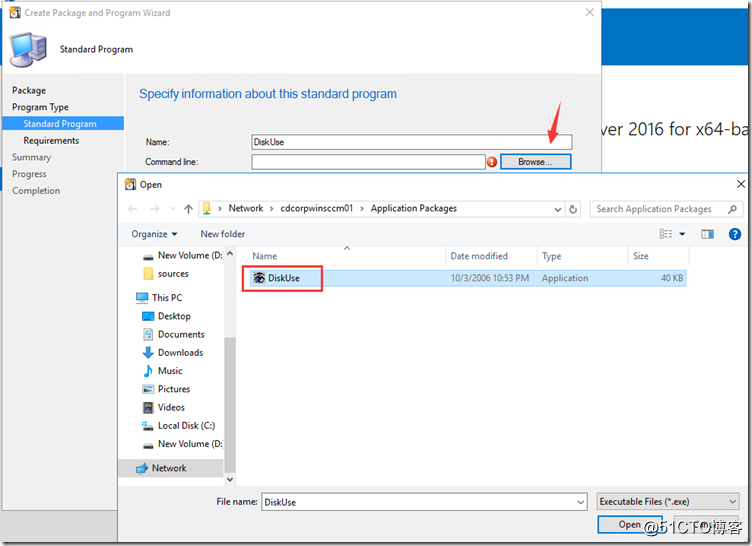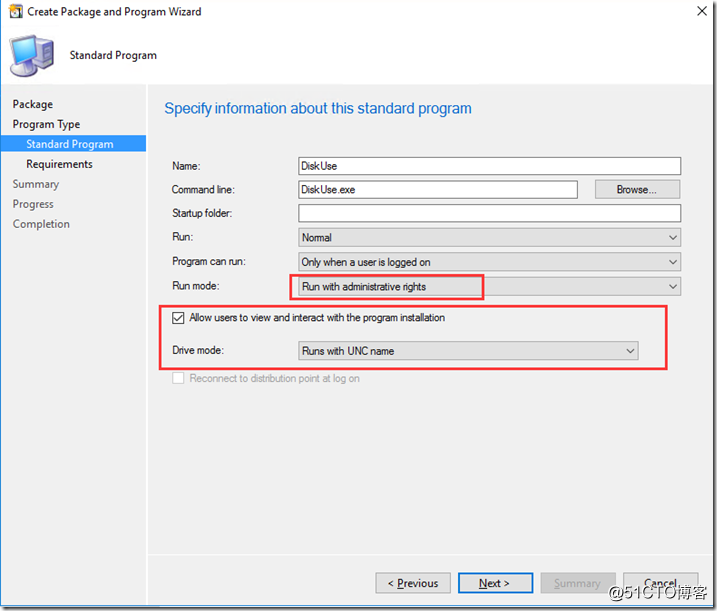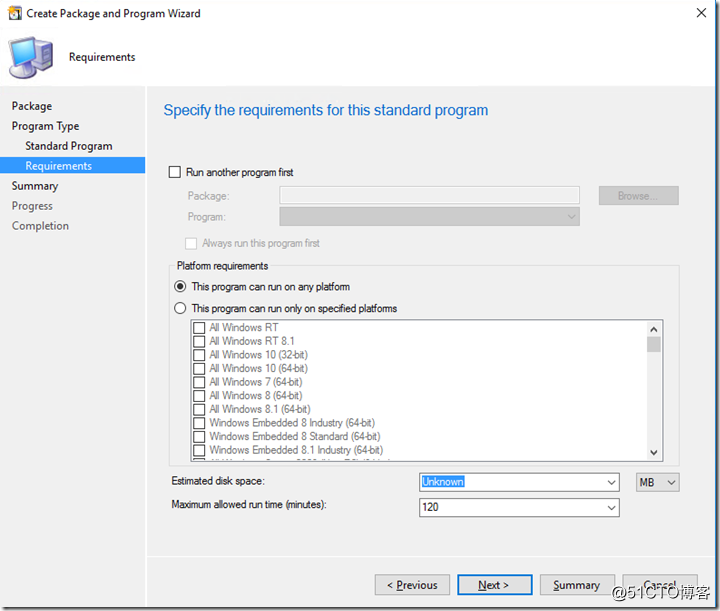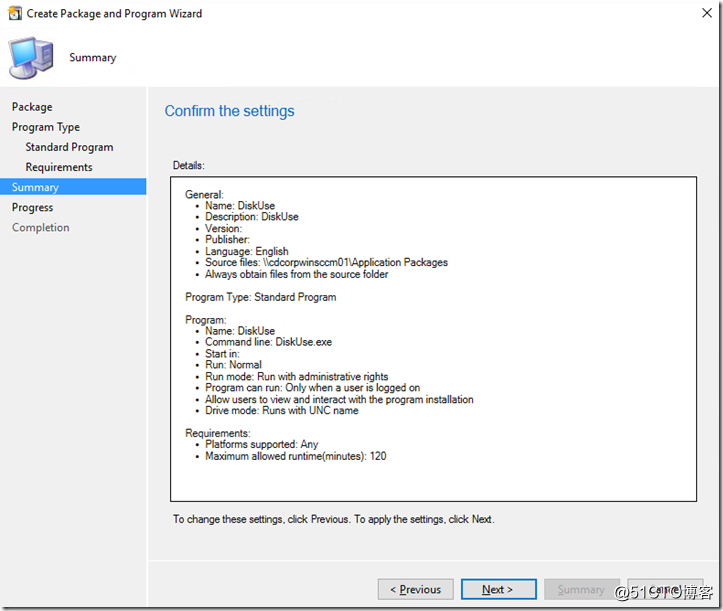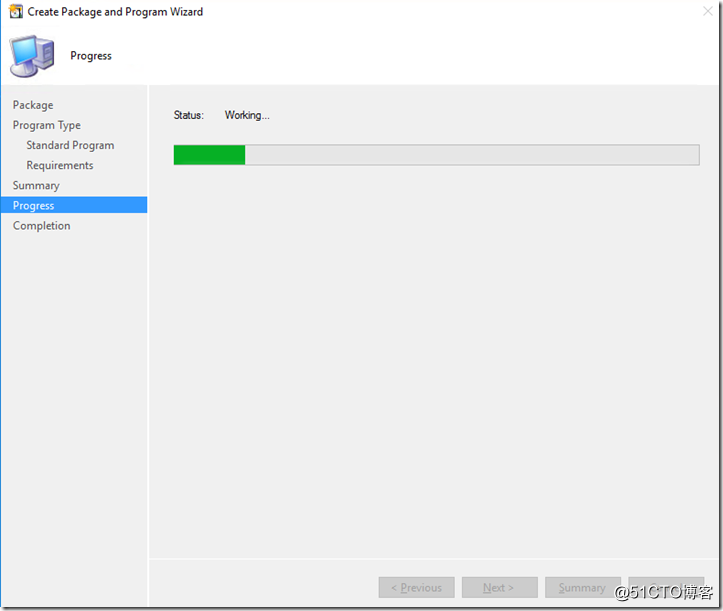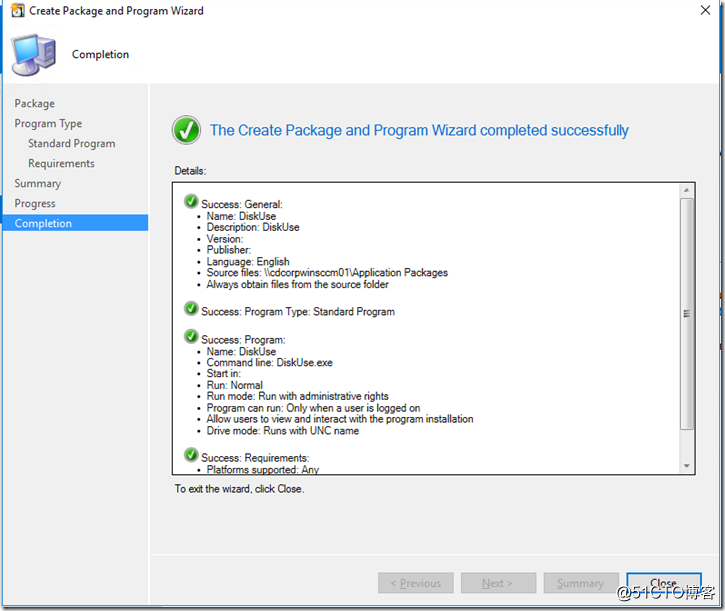SCCM 2016 分发软件
Posted
tags:
篇首语:本文由小常识网(cha138.com)小编为大家整理,主要介绍了SCCM 2016 分发软件 相关的知识,希望对你有一定的参考价值。
文章开始,我才发现,被大家最为熟知的SCCM 分发软件功能,居然今天才和大家一起讨论! 前面关于SCCM 2016的九篇文章居然都在介绍其他的东西,不过仔细看了一下,
其实我也是本着从管理员角度出发,在整个SCCM2016的部署环节,层层递进的来介绍SCCM的功能。
废话不多说,今天来介绍一下SCCM如何分发软件。大家知道 .msi 这种微软安装包格式,不用多说,SCCM肯定是最喜欢也最方便的分发方式(下文中的步骤中会提及),但是.exe这种
当今最流行的安装包就要稍微麻烦一些,不过没关系,今天就和大家一步一步的来做!
首先,由于之前我们的几篇文章已经配置好了SCCM软件更新和分发客户端的操作,所以这里我们很高兴的看到,客户端控制面板中的 Configuration Manager的组件中,已经可以看到 软件分发代理组件是启用的状态。
那还说啥,直接开搞,搞一搞,搞大!!!
首先,我们来创建这个安装“包”
在SCCM 2016的 “软件库”功能区,选择“应用管理”——“包”, 右键选择“创建包”
输入该”包”的名称,然后选择源文件夹的位置,这个位置可以是一个UNC的网络路径,也可以是一个本地路径
程序类型选择标准程序
输入标准程序名,选定该文件。 我这里使用的是一个小程序,检查磁盘使用量的,叫做DiskUse.exe
因为我们的客户端是收掉了本地管理员权限的,所以安装程序必须使用管理员权限,所以这里我勾选“使用管理员权限运行”
然后勾选“雨荨用户查看程序安装并与之交互”
在指定标准程序必备条件时,保持默认即可,允许在任何平台上运行,点击下一步。
确认配置信息,点击下一步
开始创建 “包”,
很快系统创建完成。
以上是关于SCCM 2016 分发软件 的主要内容,如果未能解决你的问题,请参考以下文章